Eine bestehende Datei öffnen
Eine bestehende Datei öffnen https://help.heredis.com/wp-content/themes/corpus/images/empty/thumbnail.jpg 150 150 Heredis Help Knowledgebase Heredis Help Knowledgebase https://help.heredis.com/wp-content/themes/corpus/images/empty/thumbnail.jpgEs gibt mehrere Möglichkeiten, eine Genealogie-Datei von Heredis zu öffnen.
Eine Genealogie-Datei öffnen, die nicht in der zuletzt verwendeten Dateien vorhanden ist.
- Zum Öffnen einer Datei, wenn Heredis bereits läuft, wählen Sie Datei > Öffnen. Wählen Sie die Genealogie-Datei in Ihrem Dateiverzeichnis aus und klicken Sie dann auf Öffnen.
- (Windows) Zum Öffnen einer Datei von der Startseite aus klicken Sie auf Genealogie-Datei öffnen, wählen Sie die gewünschte Datei auf Ihrer Festplatte aus und klicken Sie anschließend auf Öffnen.

Info • Standardmäßig öffnet sich der Ordner, in dem Sie zuletzt eine Datei gespeichert haben. Gegebenenfalls können Sie im Dateiverzeichnis einen anderen Ordner auswählen.
- (Mac) Zum Öffnen einer Datei von der Startseite aus klicken Sie auf Heredis-Datei im Menü Eine bestehende Datei. Wählen Sie die gewünschte Datei auf Ihrer Festplatte aus und klicken Sie anschließend auf Öffnen.
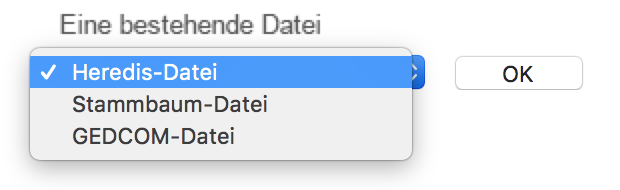
- (Mac) Wenn Heredis bereits läuft, klicken Sie auf den Button Start
 .
. - (Mac) Um eine Heredis-Datei aus dem Finder zu öffnen, doppelklicken Sie auf das Dateisymbol oder ziehen Sie es per Drag and Drop auf das Heredis-Symbol.
Sie können auch Genealogie-Dateien von Heredis öffnen, die mit einer älteren Version der Software erstellt wurden.
Info Windows & Mac • Dateien, die nach der Version von Heredis 2017 erstellt wurden, sind identisch, unabhängig von der Plattform, die Sie nutzen: Windows, Mac, iOS, Android. Sie können die Daten direkt und ohne Vorbereitung oder Konvertierung austauschen.
Weitere Informationen finden Sie unter Eine GEDCOM 5.5.1-Datei in eine neue Datei importieren, Eine GEDCOM 7-Datei in eine neue Datei importieren
und Was ist eine GEDCOM-Datei?, wenn Ihre Datei im Gedcom-Format ist.
Eine kürzlich verwendete Datei öffnen
Um eine Datei zu öffnen, an der Sie kürzlich gearbeitet haben, gehen Sie auf die Startseite von Heredis. (Windows) Wählen Sie die Datei aus der Liste Zuletzt verwendete Dateien aus; (Mac) Wählen Sie die Datei aus dem Menü Eine zuletzt verwendete Datei und klicken Sie dann auf OK.
Sie können im Menü Datei > Zuletzt verwendete Dateien öffnen die gewünschte Datei wählen.
Mac Info • Um die Liste der zuletzt verwendeten Dateien zu löschen, wählen Sie Datei > Zuletzt verwendete Dateien öffnen > Einträge Löschen. Die Datei wird nicht von Ihrer Festplatte gelöscht sondern sie wird nicht mehr bei den zuletzt verwendeten Dateien angezeigt.
Windows Info • Zum Löschen einer der zuletzt verwendeten Dateien klicken Sie auf der Startseite von Heredis auf das Zahnrad neben dem Namen der gewünschten Datei. Wählen Sie dann Aus der Liste der zuletzt verwendeten Dateien entfernen. Die Datei wird nicht von Ihrer Festplatte gelöscht sondern sie wird nicht mehr bei den zuletzt verwendeten Dateien angezeigt.
Heredis ist ein Desktop-Programm, d. h. Ihre Dateien sind auf Ihrem Computer gespeichert.
Nur Sie allein können diese finden, da wir keinen Zugriff auf Ihre Dateien haben. Deshalb sollten Sie immer Sicherheitskopien von Ihren Daten auf einem USB-Stick, in einer Cloud oder auf einer externen Festplatte anfertigen. Wird Ihre Datei nicht länger unter den zuletzt verwendeten Dateien angezeigt, heißt das nicht unbedingt, dass sie gelöscht wurde. Heredis löscht keine Genealogie-Dateien. Sie erscheint nur einfach nicht in der Liste der zuletzt verwendeten Dateien.
(Windows) Um Ihre Heredis-Dateien zu finden, suchen Sie unter Dokumente/BSD Concept/Heredis/Meine Genealogien. Dort werden sie normalerweise gespeichert.
Sie können auf der Heredis-Startseite eine Suche starten und Ihren ganzen Computer scannen, um alle potenziellen Genealogie-Dateien zu finden. Klicken Sie auf der Startseite im linken Seitenbanner auf Datei-Suche.
(Mac) Um Ihre Heredis-Dateien zu finden, öffnen Sie Ihren Finder. Nachdem Sie in das Suchfeld .hmw eingegeben und den für die Suche gezielten Speicherort gewählt haben, können Sie Ihre Suche starten.
- Veröffentlicht in:
- Meine ersten Schritte mit Heredis



